AU简明操作手册(480-680)
- 格式:doc
- 大小:2.36 MB
- 文档页数:35
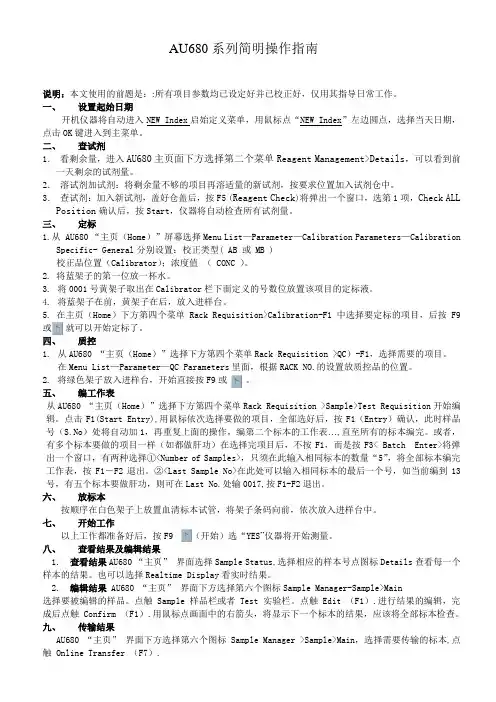
AU680系列简明操作指南说明:本文使用的前题是::所有项目参数均已设定好并已校正好,仅用其指导日常工作。
一、设置起始日期开机仪器将自动进入NEW Index启始定义菜单,用鼠标点“NEW Index”左边圆点,选择当天日期,点击OK键进入到主菜单。
二、查试剂1.看剩余量,进入AU680主页面下方选择第二个菜单Reagent Management>Details,可以看到前一天剩余的试剂量。
2.溶试剂加试剂:将剩余量不够的项目再溶适量的新试剂,按要求位置加入试剂仓中。
3.查试剂:加入新试剂,盖好仓盖后,按F5 (Reagent Check)将弹出一个窗口,选第1项,Check ALL Position确认后,按Start,仪器将自动检查所有试剂量。
三、定标1.从 AU680 “主页(Home)”屏幕选择Menu List—Parameter—Calibration Parameters—CalibrationSpecific- General分别设置:校正类型( AB 或 MB )校正品位置(Calibrator);浓度值( CONC )。
2. 将蓝架子的第一位放一杯水。
3.将0001号黄架子取出在Calibrator栏下面定义的号数位放置该项目的定标液。
4.将蓝架子在前,黄架子在后,放入进样台。
5. 在主页(Home)下方第四个菜单Rack Requisition>Calibration-F1中选择要定标的项目,后按F9或就可以开始定标了。
四、质控1.从AU680 “主页(Home)”选择下方第四个菜单Rack Requisition >QC)-F1,选择需要的项目。
在Menu List—Parameter—QC Parameters里面,根据RACK NO.的设置放质控品的位置。
2.将绿色架子放入进样台,开始直接按F9或。
五、编工作表从AU680 “主页(Home)”选择下方第四个菜单Rack Requisition >Sample>Test Requisition开始编辑。
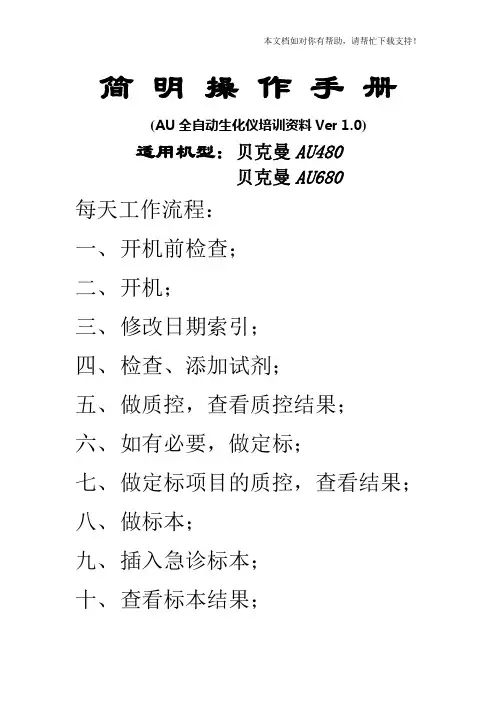
简明操作手册(AU全自动生化仪培训资料Ver 1.0)适用机型:贝克曼AU480贝克曼AU680每天工作流程:一、开机前检查;二、开机;三、修改日期索引;四、检查、添加试剂;五、做质控,查看质控结果;六、如有必要,做定标;七、做定标项目的质控,查看结果;八、做标本;九、插入急诊标本;十、查看标本结果;十一、传输标本结果;十二、关机;十三、常见符号;十四、常见报警。
仪器主要单元介绍仪器主要界面介绍主要按键介绍一、开机前检查1、检查样品配送器、试剂配送器是否泄漏;2、检查清洁剂蠕动泵装置是否泄漏;3、 检查主清洁剂的数量并补给;4、 检查并清洗样品探针、试剂探针和搅拌棒; 二、 开机开启动,操作电脑进入“修改日期索引”界面。
三、 修改日期索引1、开机后,仪器自动进入以下界面2、点击注:每天必须修改日期索引,并且每天只能修改一次,如果当天第二次开机,则选择“Current Index”,然后点击不建立新索引。
四、 检查、添加试剂点击“Reagent ”点击“点击“Reagent Check ”,进入以下界面1、如果添加的试剂品种很多,就使用第一个选择;2、如果添加试剂品种只有几个,使用第二个;3、第三个选择几乎不用;4、试剂状态显示红色的时候,使用“试剂复位”。
选择好后,点击“Start ”,仪器将对试剂进行检查。
五、做质控,查看质控结果1、做质控:将质控品放在“绿色”样品架相应的位置,将“绿色”样品架放置于仪器进样轨道上,点仪器“开始”键。
仪器自动做设置好的项目的质控。
2、查看质控结果:在中文报告系统,点击“质控” “质控图”,即可查看质控结果。
六、定标点击“Rack Requisition ”后,进入以下界面点击“Calibrarion”后,进入以下界面1、点击“主菜单”2、点击“Roution ”3、点击“Rack Requisition ”点击“Calibrarion ”将定标液放置于“黄色”定标架指定位置,在“蓝色”试剂空白架的“1号”位置放水。
![AU680操作说明[ndxq]](https://uimg.taocdn.com/75cfdb1a76c66137ee061954.webp)
Beckman Coulter AU680全自动生化分析仪操作说明A.Beckman Coulter AU680全自动生化分析仪配置两个试剂仓,分别为R1试剂仓,R2试剂仓,R1试剂仓可装载60个(种)试剂,R2试剂仓可装载48个(种)试剂。
试剂必须使用配套的试剂瓶才能装载在试剂仓中,可供使用的试剂瓶规格有120ml、60ml、30ml、15ml共4种,使用15ml、30ml试剂瓶时必须使用相应的“适配器,挡片”固定,以防止试剂瓶倾倒。
试剂瓶尽量不要重复使用,或者清洗干净后再次使用。
Beckman Coulter AU680全自动生化分析仪配置ID条形码识别方式和固定试剂瓶位置两种试剂识别方式。
将试剂设定为ID条形码方式时,仪器通过扫描试剂瓶上的条形码自动识别试剂的种类。
这种识别方式必须使用原装配套试剂。
对于非原装试剂或在某些情况下ID条形码识别方式不能正常使用时,必须采取固定试剂位置方式,指定试剂种类的位置B.装载试剂:以装载总蛋白(TP)测试试剂为例说明装载试剂的方法和步骤a)原装试剂1.打开试剂仓1的盖子,将总蛋白试剂1(R1,30ml瓶装)放入试剂仓1任意位置,加装挡片固定,盖上试剂仓盖子,并确定盖子位置正确2.打开试剂仓2的盖子,将总蛋白试剂2(R2,30ml瓶装)放入试剂仓2任意位置,加装挡片固定,盖上试剂仓盖子,并确定盖子位置正确3.点击“Home”(主界面)——选择“Reagent Management”(试剂管理)——进入“Reagent Management ”(试剂管理)选择“Main”(主要)——点击“Reagent Check”(试剂检查)——点击“Details”(详细信息)进入“Details”(详细信息)界面观察试剂详细信息(图4-9)b)非原装试剂1.打开试剂仓1的盖子,将总蛋白试剂1(R1,30ml瓶装,无条码)放入试剂仓1的第5号位置,加装挡片固定,盖上试剂仓盖子,并确定盖子位置正确2.打开试剂仓2的盖子,将总蛋白试剂2(R2,30ml瓶装,无条码)放入试剂仓2的第5号位置,加装挡片固定,盖上试剂仓盖子,并确定盖子位置正确3.点击“Home”(主界面)——选择“Reagent Management”(试剂管理),右下角有一个“Reagent Check”(试剂检查),点击它等待试剂检查完成——点击“Details”(详细信息)——在“Reagent Display”(试剂显示)处选“Position”(位置),在“Content”(内容)处选择R1或者R2——上下翻页——选择需要放置试剂的位置(本例TP放置位置为5号位置,可以发现此处试剂显示为“”)——点击“PositionSetting”(位置设置)——选择为“Fixed Reagent”(固定试剂)——点击“Edit”编辑相应的试剂名称和相关信息(TP,30ml等)——点击“Confirm”保存并退出,可以发现固定位置试剂左方有一个“*”(图4-9)4.然后再选择“Reagent Check”(试剂检查)对刚才设定试剂液量进行检查图4-9 试剂设置C.更换或添加试剂a)点击“Home”(主界面)——选择“Reagent Management”(试剂管理)——进入“Reagent Management ”(试剂管理)选择“Main”(主要)——点击“Reagent Check”(试剂检查)——点击“Details”(详细信息)进入“Details”(详细信息)界面观察试剂详细信息。
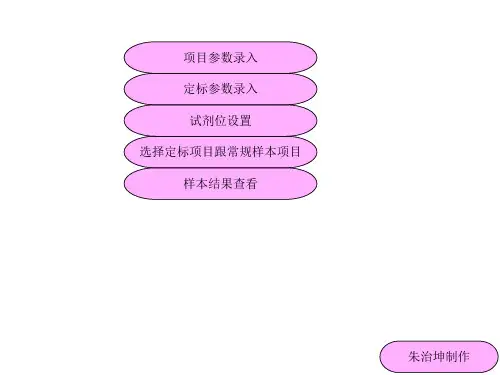
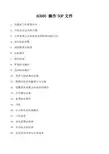
AU680 操作SOP文件1. 仪器的工作原理介绍2. 开机及设定开机日期3. 主屏幕显示及系统状态图标的功能介绍4. 设定实验参数5. 试剂准备及检查6. 定标操作7. 质控控制8. 常规标本操作9. 急诊标本操作10. 查看与修改测定结果11. 把测定结果传输到中文电脑12. 设置质控参数及常规质控操作13. 打印测定结果14. 复查标本操作15. 关机16. 中文软件的常规操作17. 日常保养18. 常见报警的处理19. 异常标志的处理20. 总结培训内容与串讲菜单1.仪器的工作原理介绍(1)试剂系统AU480试剂仓采用半导体制冷,AU680试剂仓采用压缩机制冷,温度4 - 12℃,试剂瓶可使用120ml, 60ml, 30ml, 15ml,用户自行决定。
试剂位:AU480为76位;AU680为96位R1 60位,R248位。
AU2700为96位。
(2)探针系统包括试剂针和样品针,具有自动液面探测,防撞保护,防堵塞,探测气泡,探测血凝块等功能。
(3)样品系统分析仪采用轨道式进样,每个样品架可放置10个样品,样品架按功能和颜色分为常规(白色),急诊(红色),质控(绿色),定标(黄色),试剂空白(蓝色),复查(桔黄色)。
AU480可同时放80份样品,AU680同时放150份样品,AU2700同时放300分样品。
另设独立急诊台。
AU680特设有复查轨道,加快了复查标本的检测时间。
(4)恒温比色系统恒温系统采用恒温液循环间接加温干式浴集干式空气浴与水浴优点于一身。
比色系统:光源→集束光装置(点光束)→光径 6 mm 比色杯→光栅→信号光/电转换→数码信号传输→主机计算。
(5)搅拌系统(6)冲洗系统2. 开机及设定开机日期(1)开机前准备工作a.检查水源AU680要求使用去离子水,其最大耗水量(全部使用浓缩双试剂)28L/小时。
开机前应检查去离子水贮备量。
可用下面公式估算:贮水量(L)=预计测试总量/800×28×0.7或装备产水速度大于28L/小时的去离子水制水设备。
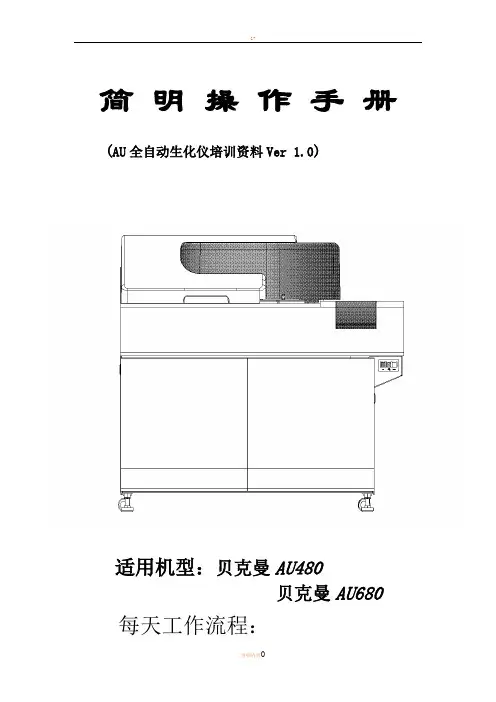
简明操作手册(AU全自动生化仪培训资料Ver 1.0)适用机型:贝克曼AU480贝克曼AU680每天工作流程:一、开机前检查;二、开机;三、修改日期索引;四、检查、添加试剂;五、做质控,查看质控结果;六、如有必要,做定标;七、做定标项目的质控,查看结果;八、做标本;九、插入急诊标本;十、查看标本结果;十一、传输标本结果;十二、关机;十三、常见符号;十四、常见报警。
仪器主要单元介绍仪器主要界面介绍主要按键介绍一、开机前检查1、检查样品配送器、试剂配送器是否泄漏;2、检查清洁剂蠕动泵装置是否泄漏;3、检查主清洁剂的数量并补给;4、检查并清洗样品探针、试剂探针和搅拌棒;二、开机开启ON键,仪器主机以及操作电脑将会自动启动,操作电脑进入“修改日期索引”界面。
三、修改日期索引1、开机后,仪器自动进入以下界面2、点击OK,仪器将自动建立一个日期索引。
注:每天必须修改日期索引,并且每天只能修改一次,如果当天第二次开机,则选择“Current Index”,然后点击OK,仪器将不建立新索引。
四、检查、添加试剂1、点击“主菜2、点击3、点击“Reagent”点击“Reagent”后,进入以下界面点击点击“Details”后,进入以下界面1、在此查看各试剂剩余测试数,如果哪个试剂少,请添2、点击“Reagent Check”。
点击“Reagent Check”,进入以下界面1、如果添加的试剂品种很多,就使用第一个选择;2、如果添加试剂品种只有几个,使用第二个;3、第三个选择几乎不用;4、试剂状态显示红色的时候,使用“试剂复位”。
选择好后,点击“Start”,仪器将对试剂进行检查。
五、做质控,查看质控结果1、做质控:将质控品放在“绿色”样品架相应的位置,将“绿色”样品架放置于仪器进样轨道上,点仪器“开始”键。
仪器自动做设置好的项目的质控。
2、查看质控结果:在中文报告系统,点击“质控”“质控图”,即可查看质控结果。
六、定标1、点击“主菜2、点击3、点击“Rack点击“Rack Requisition”后,进入以下界面点击点击“Calibrarion”后,进入以下界面2、选择需要定标的3、点击“Entry”4、点击“Display CupSet”以查看定标液放置的1、点击“StartEntry”将定标液放置于“黄色”定标架指定位置,在“蓝色”试剂空白架的“1号”位置放水。
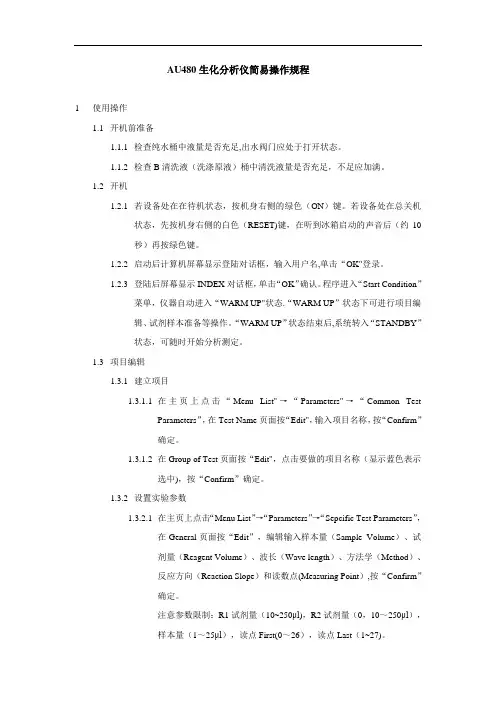
AU480生化分析仪简易操作规程1使用操作1.1开机前准备1.1.1检查纯水桶中液量是否充足,出水阀门应处于打开状态。
1.1.2检查B清洗液(洗涤原液)桶中清洗液量是否充足,不足应加满。
1.2开机1.2.1若设备处在在待机状态,按机身右侧的绿色(ON)键。
若设备处在总关机状态,先按机身右侧的白色(RESET)键,在听到冰箱启动的声音后(约10秒)再按绿色键。
1.2.2启动后计算机屏幕显示登陆对话框,输入用户名,单击“OK"登录。
1.2.3登陆后屏幕显示INDEX对话框,单击“OK”确认。
程序进入“Start Condition”菜单,仪器自动进入“WARM UP"状态.“WARM UP”状态下可进行项目编辑、试剂样本准备等操作。
“WARM UP”状态结束后,系统转入“STANDBY”状态,可随时开始分析测定。
1.3项目编辑1.3.1建立项目1.3.1.1在主页上点击“Menu List"→“Parameters"→“Common TestParameters”,在Test Name页面按“Edit",输入项目名称,按“Confirm”确定。
1.3.1.2在Group of Test页面按“Edit",点击要做的项目名称(显示蓝色表示选中),按“Confirm”确定。
1.3.2设置实验参数1.3.2.1在主页上点击“Menu List”→“Parameters”→“Sepcific Test Parameters”,在General页面按“Edit”,编辑输入样本量(Sample Volume)、试剂量(Reagent Volume)、波长(Wave length)、方法学(Method)、反应方向(Reaction Slope)和读数点(Measuring Point),按“Confirm”确定。
注意参数限制:R1试剂量(10~250μl),R2试剂量(0,10~250μl),样本量(1~25μl),读点First(0~26),读点Last(1~27)。
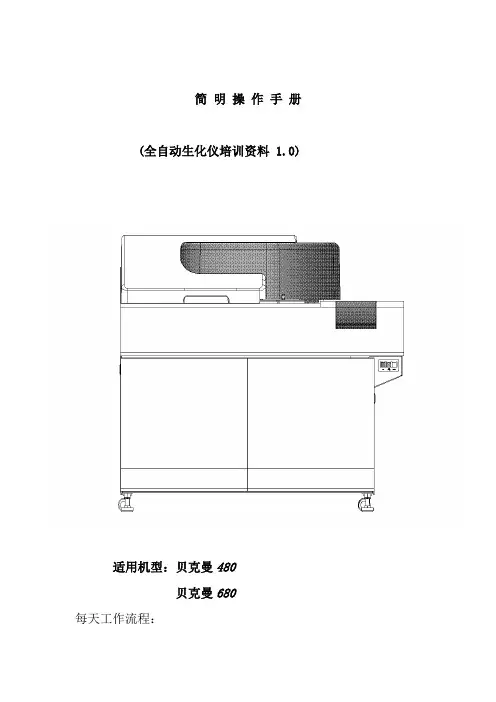
简明操作手册(全自动生化仪培训资料 1.0)适用机型:贝克曼480贝克曼680每天工作流程:一、开机前检查;二、开机;三、修改日期索引;四、检查、添加试剂;五、做质控,查看质控结果;六、如有必要,做定标;七、做定标项目的质控,查看结果;八、做标本;九、插入急诊标本;十、查看标本结果;十一、传输标本结果;十二、关机;十三、常见符号;十四、常见报警。
仪器主要单元介绍仪器主要界面介绍主要按键介绍一、开机前检查1、检查样品配送器、试剂配送器是否泄漏;2、检查清洁剂蠕动泵装置是否泄漏;3、检查主清洁剂的数量并补给;4、检查并清洗样品探针、试剂探针和搅拌棒;二、开机开启键,仪器主机以及操作电脑将会自动启动,操作电脑进入“修改日期索引”界面。
三、修改日期索引1、开机后,仪器自动进入以下界面2、点击,仪器将自动建立一个日期索引。
注:每天必须修改日期索引,并且每天只能修改一次,如果当天第二次开机,则选择“ ”,然后点击,仪器将不建立新索引。
四、 检查、添加试剂2、点击“”点击“”后,进入以下界面点击“”点击“”后,进入以下界面1、在此查看各试剂剩余测试点击“ ”,进入以下界面1、如果添加的试剂品种很多,就使用第一个选择;2、如果添加试剂品种只有几个,使用第二个;3、第三个选择几乎不用;4、试剂状态显示红色的时候,使用“试剂复位”。
选择好后,点击“”,仪器将对试剂进行检查。
五、做质控,查看质控结果1、做质控:将质控品放在“绿色”样品架相应的位置,将“绿色”样品架放置于仪器进样轨道上,点仪器“开始”键。
仪器自动做设置好的项目的质控。
2、查看质控结果:在中文报告系统,点击“质控” “质控图”,即可查看质控结果。
六、定标点击“”后,进入以下界面点击“”点击“”后,进入以下界面2、选择需要定标的项目将定标液放置于“黄色”定标架指定位置,在“蓝色”试剂空白架的“1号”位置放水。
“蓝色”架前,“黄色”架后,放置于仪器进样轨道上,点击“开始键”,仪器将自动定标。
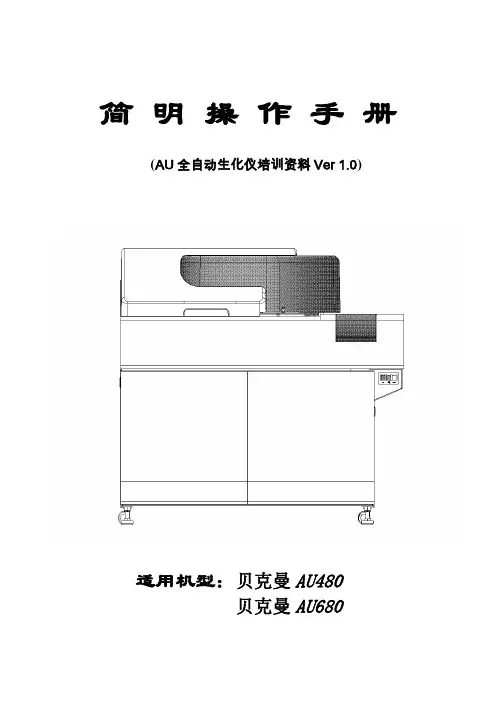
简明操作手册(AU全自动生化仪培训资料Ver 1.0)适用机型:贝克曼AU480贝克曼AU680每天工作流程:一、开机前检查;二、开机;三、修改日期索引;四、检查、添加试剂;五、做质控,查看质控结果;六、如有必要,做定标;七、做定标项目的质控,查看结果;八、做标本;九、插入急诊标本;十、查看标本结果;十一、传输标本结果;十二、关机;十三、常见符号;十四、常见报警。
主要按键介绍一、开机前检查1、检查样品配送器、试剂配送器是否泄漏;2、检查清洁剂蠕动泵装置是否泄漏;3、检查主清洁剂的数量并补给;4、检查并清洗样品探针、试剂探针和搅拌棒;二、开机开启ON键,仪器主机以及操作电脑将会自动启动,操作电脑进入“修改日期索引”界面。
三、修改日期索引1、开机后,仪器自动进入以下界面2、点击OK,仪器将自动建立一个日期索引。
注:每天必须修改日期索引,并且每天只能修改一次,如果当天第二次开机,则选择“Current Index”,然后点击OK,仪器将不建立新索引。
四、检查、添加试剂1、点击“主菜单”2、点击“Roution”3、点击“Reagent”点击“Reagent”后,进入以下界面点击“Details”点击“Details”后,进入以下界面点击“Reagent Check”,进入以下界面1、在此查看各试剂剩余测试数,如果哪个试剂少,请添加。
2、点击“Reagent Check”。
1、如果添加的试剂品种很多,就使用第一个选择;2、如果添加试剂品种只有几个,使用第二个;3、第三个选择几乎不用;4、试剂状态显示红色的时候,使用“试剂复位”。
选择好后,点击“Start”,仪器将对试剂进行检查。
五、做质控,查看质控结果1、做质控:将质控品放在“绿色”样品架相应的位置,将“绿色”样品架放置于仪器进样轨道上,点仪器“开始”键。
仪器自动做设置好的项目的质控。
2、查看质控结果:在中文报告系统,点击“质控”“质控图”,即可查看质控结果。
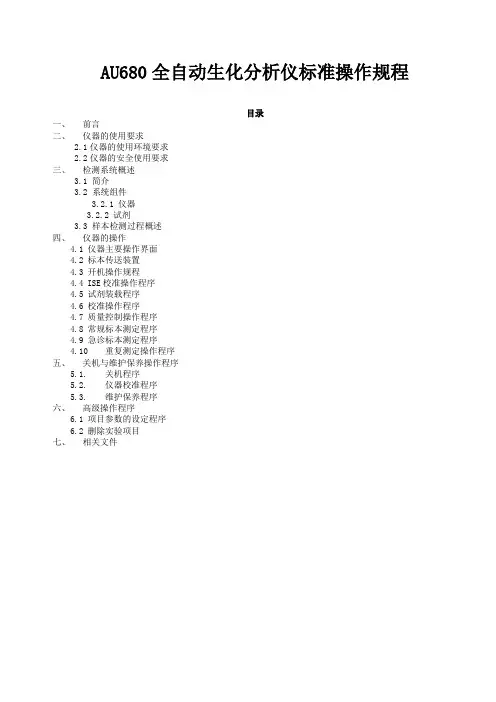
AU680全自动生化分析仪标准操作规程目录一、前言二、仪器的使用要求2.1仪器的使用环境要求2.2仪器的安全使用要求三、检测系统概述3.1 简介3.2 系统组件3.2.1 仪器3.2.2 试剂3.3 样本检测过程概述四、仪器的操作4.1仪器主要操作界面4.2标本传送装置4.3开机操作规程4.4ISE校准操作程序4.5试剂装载程序4.6校准操作程序4.7质量控制操作程序4.8常规标本测定程序4.9急诊标本测定程序4.10重复测定操作程序五、关机与维护保养操作程序5.1.关机程序5.2.仪器校准程序5.3.维护保养程序六、高级操作程序6.1项目参数的设定程序6.2删除实验项目七、相关文件一、前言本文件为Beckman Coulter AU系列全自动生化分析仪用户提供的一份安全、正确使用Beckman Coulter AU系列全自动生化分析仪的标准操作程序(Standard Operating Procedure(SOP))。
本文件主要依据为Beckman Coulter AU680全自动生化分析仪用户手册编写,供指导日常常规操作使用,执行仪器高级操作和复杂程序必须参考操作手册方法和咨询Beckman Coulter技术服务部。
本文件以AU680为例提供了全自动生化分析仪的SOP。
但是,正确使用生化分析仪是一个方面,还需考虑分析前和分析后可能会影响到检测结果的因素,并且在分析中使用正确可靠的分析用试剂,才可获得正确可靠的生化分析结果。
因此,每个实验室有必要根据本实验室的具体情况及所使用的仪器型号,参考本文件,制定适合本实验室具体情况的生化分析仪标准操作程序文件二、仪器的使用要求2.1仪器的使用环境要求A.安装环境为了能够准确安全的操作设备,要确保安装空间,距离墙壁至少需要500mm的距离;避免直接面对阳光;要水平放置,倾斜度小于1/200;避免震动;适于2000米以下的地方使用;放置设备的房间温度应在18-32℃之间,温度波动不大于+2℃;相对湿度(RH)在40-80%之间,没有冷凝现象,根据具体情况选择是否安装空调;B.电气和噪音条件与该设备10m内,要有一个电源连接器;该设备的电源开关板上得短路开关负荷等于或者小于20安培;强烈推荐UPS,确保本设备已经接地;交流电AC220V 50/60Hz,功率3.8kVA C.给排水给水:设备距离去离子水排水孔在10m以内,排水应在3m以内,高度小于1.5m;去离子水导电度应不大于2us/cm,去离子水温在5-28℃之间;水压应在0.49x105到3.92x105Pa之间;平均用水量28L/h,最大用水量1L/min排水:排水孔距离设备10m以内,并必须通向收集传染性废液的容器;排水孔的高度不能高于基底1.5mD.系统结构ANL:1250mm(W)x930mm(D)x1280mm(H)重量:460kgSMP(option):670mm(W)x1040mm(D)x940mm(H)重量:130kg2.2仪器的安全使用要求A.下面列出了警告标签B.预防火灾或物理伤害本设备只能有Beckman Coulter的员工安装;一切安装要求严格按照操作指南进行;系统故障或液体泄漏,必须首先关闭系统左侧的断路器;在确保本系统电源完全关闭后,再关闭连接本系统的供电电源C.预防电击不要移除有螺丝固定的盖子,如有系统溢出或漏出液体,请立刻联系Beckman Coulter 客户服务部;粗心处理系统周边液体可能会遭电击D.预防人身受到伤害/严重伤害为防止人身受到伤害或严重伤害,请严格按照用户手册要求对仪器进行操作;处理试剂或液体时,务必佩戴合适的防护装置;仅在所有封盖都关闭的情况下使用本系统;在系统运行中,不要触碰本系统任何移动或可能移动的部分;观察系统提示标签,以及用户指南提供的注意事项;更换光源灯泡是,至少等待5min使灯泡冷却;不要直接看条形码读码器,可能会对您的眼睛造成损伤E.预防感染在进行相应操作时,务必穿防护服;把所有病人样本都当做可能传染的样本;如果感染物碰到了您的皮肤,立刻用水冲洗并寻求医生建议;如不慎吞下任何反应剂或样本,立刻寻求医生建议;当系统运行时,不要触碰样本探针和冲洗口;F.仪器上相应标签贴图见下图(图2-1)图2-1 警示标签三、检测系统概述3.1 简介本自动化生化分析系统,能够在合适的试剂,定标品及质量控制物质,及其他附加成分配合下测量样本中的分析物,为保证仪器运行出最优的结果,防止系统运行错误,请参考本SOP及用户手册进行操作3.2 系统组件3.2.1 仪器外部结构见下图(图3-1)图3-1 仪器外部结构图3.2.2 试剂(图3-2)图3-2 试剂以上是Beckman Coulter试剂R1或者R2及各种不同规格的试剂图3-3 定标品和质控品以上是Beckman Coulter的系统定标品及质控品3.3 样本检测过程概述一项实验请求就是一条对一份样品进行特定实验的指令。
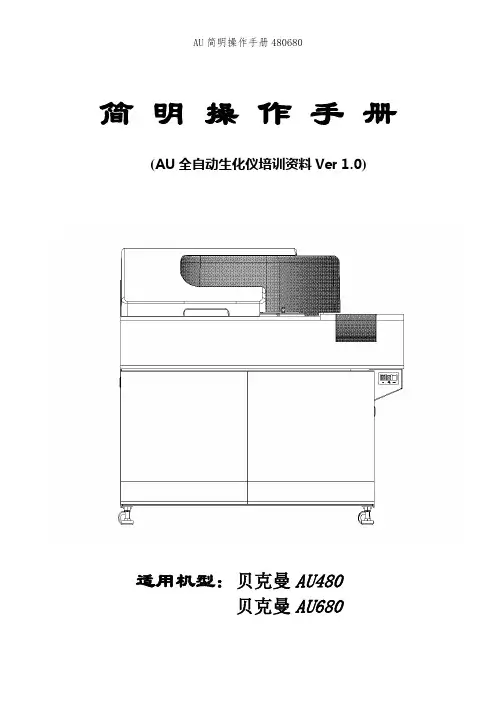
简明操作手册(AU全自动生化仪培训资料Ver 1.0)适用机型:贝克曼AU480贝克曼AU680每天工作流程:一、开机前检查;二、开机;三、修改日期索引;四、检查、添加试剂;五、做质控,查看质控结果;六、如有必要,做定标;七、做定标项目的质控,查看结果;八、做标本;九、插入急诊标本;十、查看标本结果;十一、传输标本结果;十二、关机;十三、常见符号;十四、常见报警。
主要按键介绍一、开机前检查1、检查样品配送器、试剂配送器是否泄漏;2、检查清洁剂蠕动泵装置是否泄漏;3、检查主清洁剂的数量并补给;4、检查并清洗样品探针、试剂探针和搅拌棒;二、开机开启ON键,仪器主机以及操作电脑将会自动启动,操作电脑进入“修改日期索引”界面。
三、修改日期索引1、开机后,仪器自动进入以下界面2、点击OK,仪器将自动建立一个日期索引。
注:每天必须修改日期索引,并且每天只能修改一次,如果当天第二次开机,则选择“Current Index”,然后点击OK,仪器将不建立新索引。
四、检查、添加试剂1、点击“主菜单”2、点击“Roution”3、点击“Reagent”点击“Reagent”后,进入以下界面点击“Details”点击“Details”后,进入以下界面点击“Reagent Check”,进入以下界面1、在此查看各试剂剩余测试数,如果哪个试剂少,请添加。
2、点击“Reagent Check”。
1、如果添加的试剂品种很多,就使用第一个选择;2、如果添加试剂品种只有几个,使用第二个;3、第三个选择几乎不用;4、试剂状态显示红色的时候,使用“试剂复位”。
选择好后,点击“Start”,仪器将对试剂进行检查。
五、做质控,查看质控结果1、做质控:将质控品放在“绿色”样品架相应的位置,将“绿色”样品架放置于仪器进样轨道上,点仪器“开始”键。
仪器自动做设置好的项目的质控。
2、查看质控结果:在中文报告系统,点击“质控”“质控图”,即可查看质控结果。
四.仪器的操作Beckman AU480是一台临床生化分析仪。
此仪器可以测定人血清、血浆、尿或其它体液的临床生化和一些免疫学项目。
4.1开机前准备工作a.检查水源AU480要求使用去离子水,其最大耗水量(全部使用浓缩双试剂)20L/小时。
开机前应检查去离子水贮备量。
可用下面公式估算:贮水量(L)=预计测试总量/480×42×0.7或装备产水速度大于20L/小时的去离子水制水设备。
打开贮水容器的出水阀门。
b.检查电源AU480建议配备容量3.5KV A以上的断电不间断电源(UPS)。
检查UPS电源应该处在断电保护(Inverter)及AC灯亮的工作状态。
c.检查清洗原液量检查( A )、B清洗液桶内液面,如不足请加满。
d.检查样品、试剂分配器及样品针、试剂针、搅拌棒是否正常。
e.检查样品架收集槽内有无样品架如有样品架请移空。
f.放试剂盘请在开机前将放有试剂瓶的试剂盘放入相应的试剂仓中。
如果开机后再放试剂盘,将无法使用选择性查试剂方式,仅可使用ALL(全查)。
4.2开机AU480有三种开机方式:总关机后开机、待机状态下开机和自动开机。
a. 总关机后开机总关机是指按“EM STOP”键关机后再开机。
此状态下开机需先按仪器右侧的白色(RESET)键,按键后可听见冰箱启动声音。
再按白键旁边的绿色(ON)按键,仪器及计算机将启动,系统进入待机的过程需要105分钟。
b. 待机状态下开机关机后保持冰箱继续开启为待机状态。
此状态下开机仅需要按“ON”按键,仪器及计算机将启动总共大约需要最多20分钟。
c. 自动开机AU480可以在系统参数内或者在关机窗口内预先设定每天或第二天的自动开机时间。
自动开机必须在待机状态下才可以执行。
在设定的时刻仪器及计算机将自动启动。
d. 仪器初始化在任一种方式下开机启动后,计算机屏幕出现<Program download to the analyzer>(程序下载)后将自动进入到AU480程序的<Start Condition>(起始菜单)。
A U简明操作手册(480-680)work Information Technology Company.2020YEAR简明操作手册(AU全自动生化仪培训资料Ver 1.0)适用机型:贝克曼AU480贝克曼AU680每天工作流程:一、开机前检查;二、开机;三、修改日期索引;四、检查、添加试剂;五、做质控,查看质控结果;六、如有必要,做定标;七、做定标项目的质控,查看结果;八、做标本;九、插入急诊标本;十、查看标本结果;十一、传输标本结果;十二、关机;十三、常见符号;十四、常见报警。
仪器主要单元介绍仪器主要界面介绍主要按键介绍一、开机前检查1、检查样品配送器、试剂配送器是否泄漏;2、检查清洁剂蠕动泵装置是否泄漏;3、检查主清洁剂的数量并补给;4、检查并清洗样品探针、试剂探针和搅拌棒;二、开机开启ON键,仪器主机以及操作电脑将会自动启动,操作电脑进入“修改日期索引”界面。
三、修改日期索引1、开机后,仪器自动进入以下界面2、点击OK,仪器将自动建立一个日期索引。
注:每天必须修改日期索引,并且每天只能修改一次,如果当天第二次开机,则选择“Current Index”,然后点击OK,仪器将不建立新索引。
四、检查、添加试剂1、点击“主菜单”2、点击“Roution”3、点击“Reagent”点击“Reagent”后,进入以下界面点击“Details”点击“Details”后,进入以下界面点击“Reagent Check”,进入以下界面1、在此查看各试剂剩余测试2、点击“Reagent Check”。
1、如果添加的试剂品种很多,就使用第一个选择;2、如果添加试剂品种只有几个,使用第二个;3、第三个选择几乎不用;4、试剂状态显示红色的时候,使用“试剂复位”。
选择好后,点击“Start”,仪器将对试剂进行检查。
五、做质控,查看质控结果1、做质控:将质控品放在“绿色”样品架相应的位置,将“绿色”样品架放置于仪器进样轨道上,点仪器“开始”键。
AU480 操作规程一、开机:如果是正常关机,则只需按ON键。
如果是异常关机(如紧急停机),则先RESET,再按ON键。
每次开机时会提问是否建立一个新的Index, 每一天的第一次开机选择YES。
当天如果有再次开机,不需要建立一个新的Index, 可以选择下面的一行已经建立的Index。
这样的话当天的病人资料都在一个Index里,方便查询。
仪器侧面的主电源一般不关。
仪器背面还有几个开关(给冰箱供电、给电脑供电),一般也不关。
二、关机选择EXIT—Power off---Yes即可。
仪器及电脑自动关,不需按任何开关。
三、测试项目设置(原装有条码)任何测试项目都必须完成以下的设置,才可以进行后续的试剂转载,定标和样本测试。
这些设置都在设置菜单(Setup Menu)里进行。
项目设置按以下顺序逐项进行:1,公共测试参数设置(Common Tset Parameters)设置菜单(Setup Menu)--参数设置(Parameters)--公共参数设置(Common Parameters) --项目名称设置(Tset Name)点击编辑(Edit),A. 输入项目简称(Short name),项目全称(Long Name)-注:可以不输入,B. 输入试剂ID *** 注:3位数字,本ID在项目手册上。
C. 输入剩余测试量提醒。
--注:默认值为测试数小于32时,有报警提示。
D. 选择Multi-switch 为Multi.---同一测试试剂,如果有2盒及以上(同一试剂最多可以同时装到5盒)第一盒的R1用完,R2还有剩余,那么第一盒的R2可以和第二盒的R1混用。
反之亦然。
以此类推。
重复A-D,完成所有项目的共用参数设置。
按Confirm(F1),保存并退出。
2,设置测试菜单(Group of Test)测试菜单Group,共有3组,Group1,Group2,Group3。
每组最多可以配置63个测试项目(含3个ISE)这也是一起同时可以检测的最大项目数。
. . . 简明操作手册(AU全自动生化仪培训资料Ver 1.0)适用机型:贝克曼AU480贝克曼AU680每天工作流程:一、开机前检查;二、开机;三、修改日期索引;四、检查、添加试剂;五、做质控,查看质控结果;六、如有必要,做定标;七、做定标项目的质控,查看结果;八、做标本;九、插入急诊标本;十、查看标本结果;十一、传输标本结果;十二、关机;十三、常见符号;十四、常见报警。
仪器主要单元介绍仪器主要界面介绍主要按键介绍一、开机前检查1、检查样品配送器、试剂配送器是否泄漏;2、检查清洁剂蠕动泵装置是否泄漏;3、检查主清洁剂的数量并补给;4、检查并清洗样品探针、试剂探针和搅拌棒;二、开机开启,仪器主机以及操作电脑将会自动启动,操作电脑进入“修改日期索引”界面。
三、修改日期索引1、开机后,仪器自动进入以下界面2、点击仪器将自动建立一个日期索引。
注:每天必须修改日期索引,并且每天只能修改一次,如果当天第二次开机,则选择“Current Index”,然后点击仪器将不建立新索引。
四、检查、添加试剂2、点击“Roution”点击“Reagent”后,进入以下界面点击“Details”点击“Details”后,进入以下界面1、在此查看各试剂剩余测试数,如果哪个试剂少,请添加。
点击“Reagent Check ”,进入以下界面1、如果添加的试剂品种很多,就使用第一个选择;2、如果添加试剂品种只有几个,使用第二个;3、第三个选择几乎不用;4、试剂状态显示红色的时候,使用“试剂复位”。
选择好后,点击“Start”,仪器将对试剂进行检查。
五、做质控,查看质控结果1、做质控:将质控品放在“绿色”样品架相应的位置,将“绿色”样品架放置于仪器进样轨道上,点仪器“开始”键。
仪器自动做设置好的项目的质控。
2、查看质控结果:在中文报告系统,点击“质控”“质控图”,即可查看质控结果。
六、定标点击“Rack Requisition”后,进入以下界面点击“Calibrarion”点击“Calibrarion”后,进入以下界面2、选择需要定标的项目将定标液放置于“黄色”定标架指定位置,在“蓝色”试剂空白架的“1号”位置放水。
WORD格式可编辑简明操作手册(AU全自动生化仪培训资料Ver 1.0)适用机型:贝克曼AU480贝克曼AU680每天工作流程:一、开机前检查;二、开机;三、修改日期索引;四、检查、添加试剂;五、做质控,查看质控结果;六、如有必要,做定标;七、做定标项目的质控,查看结果;八、做标本;九、插入急诊标本;十、查看标本结果;十一、传输标本结果;十二、关机;十三、常见符号;十四、常见报警。
仪器主要单元介绍仪器主要界面介绍主要按键介绍一、开机前检查1、检查样品配送器、试剂配送器是否泄漏;2、检查清洁剂蠕动泵装置是否泄漏;3、检查主清洁剂的数量并补给;4、检查并清洗样品探针、试剂探针和搅拌棒;二、开机开启动,操作电脑进入“修改日期索引”界面。
三、修改日期索引1、开机后,仪器自动进入以下界面2、点击注:每天必须修改日期索引,并且每天只能修改一次,如果当天第二次开机,则选择不建立新索引。
四、检查、添加试剂点击“Reagent ”后,进入以下界面点击“Details ”后,进入以下界面2、点击“Roution ”点击“Details ”点击“Reagent Check ”,进入以下界面1、如果添加的试剂品种很多,就使用第一个选择;2、如果添加试剂品种只有几个,使用第二个;3、第三个选择几乎不用;4、试剂状态显示红色的时候,使用“试剂复位”。
选择好后,点击“Start”,仪器将对试剂进行检查。
五、做质控,查看质控结果1、做质控:将质控品放在“绿色”样品架相应的位置,将“绿色”样品架放置于仪器进样轨道上,点仪器“开始”键。
仪器自动做设置好的项目的质控。
2、查看质控结果:在中文报告系统,点击“质控”“质控图”,即可查看质控结果。
六、定标点击“Rack Requisition”后,进入以下界面2、点击“Roution”点击“Calibrarion”点击“Calibrarion”后,进入以下界面2、选择需要定标的项目3、点击“Entry”4、点击“Display Cup Set”以查看定标液放置的位置1、点击“Start Entry”将定标液放置于“黄色”定标架指定位置,在“蓝色”试剂空白架的“1号”位置放水。
AU680全自动生化分析仪标准操作规程目录一、前言二、仪器的使用要求2.1仪器的使用环境要求2.2仪器的安全使用要求三、检测系统概述3.1 简介3.2 系统组件3.2.1 仪器3.2.2 试剂3.3 样本检测过程概述四、仪器的操作4.1仪器主要操作界面4.2标本传送装置4.3开机操作规程4.4ISE校准操作程序4.5试剂装载程序4.6校准操作程序4.7质量控制操作程序4.8常规标本测定程序4.9急诊标本测定程序4.10重复测定操作程序五、关机与维护保养操作程序5.1.关机程序5.2.仪器校准程序5.3.维护保养程序六、高级操作程序6.1项目参数的设定程序6.2删除实验项目七、相关文件一、前言本文件为Beckman Coulter AU系列全自动生化分析仪用户提供的一份安全、正确使用Beckman Coulter AU系列全自动生化分析仪的标准操作程序(Standard Operating Procedure(SOP))。
本文件主要依据为Beckman Coulter AU680全自动生化分析仪用户手册编写,供指导日常常规操作使用,执行仪器高级操作和复杂程序必须参考操作手册方法和咨询Beckman Coulter技术服务部。
本文件以AU680为例提供了全自动生化分析仪的SOP。
但是,正确使用生化分析仪是一个方面,还需考虑分析前和分析后可能会影响到检测结果的因素,并且在分析中使用正确可靠的分析用试剂,才可获得正确可靠的生化分析结果。
因此,每个实验室有必要根据本实验室的具体情况及所使用的仪器型号,参考本文件,制定适合本实验室具体情况的生化分析仪标准操作程序文件二、仪器的使用要求2.1仪器的使用环境要求A.安装环境为了能够准确安全的操作设备,要确保安装空间,距离墙壁至少需要500mm的距离;避免直接面对阳光;要水平放置,倾斜度小于1/200;避免震动;适于2000米以下的地方使用;放置设备的房间温度应在18-32℃之间,温度波动不大于+2℃;相对湿度(RH)在40-80%之间,没有冷凝现象,根据具体情况选择是否安装空调;B.电气和噪音条件与该设备10m内,要有一个电源连接器;该设备的电源开关板上得短路开关负荷等于或者小于20安培;强烈推荐UPS,确保本设备已经接地;交流电AC220V 50/60Hz,功率3.8kVA C.给排水给水:设备距离去离子水排水孔在10m以内,排水应在3m以内,高度小于1.5m;去离子水导电度应不大于2us/cm,去离子水温在5-28℃之间;水压应在0.49x105到3.92x105Pa之间;平均用水量28L/h,最大用水量1L/min排水:排水孔距离设备10m以内,并必须通向收集传染性废液的容器;排水孔的高度不能高于基底1.5mD.系统结构ANL:1250mm(W)x930mm(D)x1280mm(H)重量:460kgSMP(option):670mm(W)x1040mm(D)x940mm(H)重量:130kg2.2仪器的安全使用要求A.下面列出了警告标签B.预防火灾或物理伤害本设备只能有Beckman Coulter的员工安装;一切安装要求严格按照操作指南进行;系统故障或液体泄漏,必须首先关闭系统左侧的断路器;在确保本系统电源完全关闭后,再关闭连接本系统的供电电源C.预防电击不要移除有螺丝固定的盖子,如有系统溢出或漏出液体,请立刻联系Beckman Coulter 客户服务部;粗心处理系统周边液体可能会遭电击D.预防人身受到伤害/严重伤害为防止人身受到伤害或严重伤害,请严格按照用户手册要求对仪器进行操作;处理试剂或液体时,务必佩戴合适的防护装置;仅在所有封盖都关闭的情况下使用本系统;在系统运行中,不要触碰本系统任何移动或可能移动的部分;观察系统提示标签,以及用户指南提供的注意事项;更换光源灯泡是,至少等待5min使灯泡冷却;不要直接看条形码读码器,可能会对您的眼睛造成损伤E.预防感染在进行相应操作时,务必穿防护服;把所有病人样本都当做可能传染的样本;如果感染物碰到了您的皮肤,立刻用水冲洗并寻求医生建议;如不慎吞下任何反应剂或样本,立刻寻求医生建议;当系统运行时,不要触碰样本探针和冲洗口;F.仪器上相应标签贴图见下图(图2-1)图2-1 警示标签三、检测系统概述3.1 简介本自动化生化分析系统,能够在合适的试剂,定标品及质量控制物质,及其他附加成分配合下测量样本中的分析物,为保证仪器运行出最优的结果,防止系统运行错误,请参考本SOP及用户手册进行操作3.2 系统组件3.2.1 仪器外部结构见下图(图3-1)图3-1 仪器外部结构图3.2.2 试剂(图3-2)图3-2 试剂以上是Beckman Coulter试剂R1或者R2及各种不同规格的试剂图3-3 定标品和质控品以上是Beckman Coulter的系统定标品及质控品3.3 样本检测过程概述一项实验请求就是一条对一份样品进行特定实验的指令。
简明操作手册(AU全自动生化仪培训资料Ver 1.0)适用机型:贝克曼AU480贝克曼AU680每天工作流程:一、开机前检查;二、开机;三、修改日期索引;四、检查、添加试剂;五、做质控,查看质控结果;六、如有必要,做定标;七、做定标项目的质控,查看结果;八、做标本;九、插入急诊标本;十、查看标本结果;十一、传输标本结果;十二、关机;十三、常见符号;十四、常见报警。
仪器主要单元介绍仪器主要界面介绍主要按键介绍按钮 项目( 快捷键) 作用主页按触此键转换到主页屏幕 主菜单按触此键显示菜单清单选项屏幕用户菜单 按触此键显示用户设置的用户菜单选项屏幕 模式显示区域显示目前模式和直至操作完成所需要的时间开始(F9) 按触此键开始分析。
暂停(F10) 按触此键停止分析。
进架器停止 (F11) 按触此键停止样本架进架器单元。
停止/待机(F12) 按触此键停止分析。
在停止时,您还可以用此键来转换系统为备用模式。
在线帮助 按触此键显示操作帮助信息。
退出 按触此键推出用户系统。
关机 按触此键关闭操作系统,关闭辅助电力供给 时间显示区域 显示目前日期和时间。
一、开机前检查1、检查样品配送器、试剂配送器是否泄漏;2、检查清洁剂蠕动泵装置是否泄漏;3、检查主清洁剂的数量并补给;4、检查并清洗样品探针、试剂探针和搅拌棒;二、开机开启ON键,仪器主机以及操作电脑将会自动启动,操作电脑进入“修改日期索引”界面。
三、修改日期索引1、开机后,仪器自动进入以下界面2、点击OK,仪器将自动建立一个日期索引。
注:每天必须修改日期索引,并且每天只能修改一次,如果当天第二次开机,则选择“Current Index”,然后点击OK,仪器将不建立新索引。
四、检查、添加试剂1、点击“主菜单”2、点击“Roution”3、点击“Reagent”点击“Reagent”后,进入以下界面点击“Details”点击“Details”后,进入以下界面1、在此查看各试剂剩余测试数,如果哪个试剂少,请添加。
2、点击“Reagent Check”。
点击“Reagent Check”,进入以下界面1、如果添加的试剂品种很多,就使用第一个选择;2、如果添加试剂品种只有几个,使用第二个;3、第三个选择几乎不用;4、试剂状态显示红色的时候,使用“试剂复位”。
选择好后,点击“Start”,仪器将对试剂进行检查。
五、做质控,查看质控结果1、做质控:将质控品放在“绿色”样品架相应的位置,将“绿色”样品架放置于仪器进样轨道上,点仪器“开始”键。
仪器自动做设置好的项目的质控。
2、查看质控结果:在中文报告系统,点击“质控”“质控图”,即可查看质控结果。
六、定标1、点击“主菜单”2、点击“Roution”3、点击“Rack Requisition”点击“Rack Requisition”后,进入以下界面点击“Calibrarion”点击“Calibrarion”后,进入以下界面2、选择需要定标的项目3、点击“Entry”4、点击“Display Cup Set”以查看定标液放置的位置1、点击“Start Entry”将定标液放置于“黄色”定标架指定位置,在“蓝色”试剂空白架的“1号”位置放水。
“蓝色”架前,“黄色”架后,放置于仪器进样轨道上,点击“开始键”,仪器将自动定标。
七、1、点击“主菜单”2、点击“Roution”3、点击“Rack Requisition”点击“Rack Requisition”后,进入以下界面点击“Qc”点击“Qc”后,进入以下界面2、选择刚定标后需要做质控的项目3、点击“Entry”,退出。
1、点击“Start Entry”将质控品放在“绿色”样品架相应的位置,将“绿色”样品架放置于仪器进样轨道上,点仪器“开始”键。
仪器自动做需要做质控的项目。
在中文报告系统,点击“质控”“质控图”,即可查看质控结果。
八、做标本1、点击“主菜单”2、点击“Roution”3、点击“Rack Requisition”点击“Rack Requisition”后,进入以下界面1、点击“Start Entry”点击“Rtart Entry”后,进入以下界面“Profile”,组合输入1、选择需要做的项目2、点击“Entry”,标本号自动跳到下一号“Batch Entry”批量输入3、输好所有标本后,点击“Exit”退出。
将标本顺序放置于“白色”样品架上,再将所有样品架放置于仪器轨道上。
点击仪器“开始”键,仪器将自动做出所有标本结果,并把结果传输到中文报告系统。
九、插入急诊标本1、点击“主菜单”2、点击“Roution”3、点击“Stat Requisition”点击“Stat Requisition”后,进入以下界面2、点击“Sample”点击“Sample”后,进入以下界面点击“Sample ”后,进入以下界面 点击“STAT Status ”后,进入以下界面1、点击“Start Entry ”1、选择需要做的项目2、点击“Entry ”,标本号自动跳到下一号3、输好所有标本后,点击“ Exit ”退出。
“Batch Entry ”批量输入“Profile ”,组合输入4、点击“STAT Status ”点击“STAT Check”点击“STAT Check”后,进入以下界面点击“Start”,仪器开始检查急诊台内插入的标本。
检查完后,仪器进入以下界面点击“Sample Assignment”点击“Sample Assignment”后,进入以下界面1、在此位置选择放入的急诊标本所对应的急诊台位置号。
2、点击“OK”点击“OK”后,进入以下界面点击“STAT Start”仪器将开始做急诊仪器做出急诊结果,将自动把急诊结果传输到中文报告系统。
十、查看标本结果1、点击“主菜单”2、点击“Roution”3、点击“Sample Manager”点击“Sample Manager”后,进入以下界面2、点击“Sample”,可以查看所选标本的结果1、在此区域,选择需要查看的标本号十一、传输标本结果一般情况下,标本结果出来,会自动传输到中文报告系统,如果没有成功传输,就需要手动传输结果。
1、点击“主菜单”2、点击“Roution”3、点击“Sample Manager”点击“Sample Manager”后,进入以下界面1、在此区域,选择需传输结果的标本号2、点击“OnlineTransfer”,所选结果将被传输到中文系统十二、关机1、点击“状态菜单”2、点击“关机”键点击“关机”键后,进入以下界面2、点击“Yes”点击“Yes”后,仪器将自动关机,操作电脑也会自动关机。
注:点击“Yes”后,请不要动仪器及电脑的任何地方,否则,可能会导致错误。
十三、常见符号标示产生原因d 被用户从质量控制中排除e 用户编辑的数据( 缺少污染清洁剂参数Wa 在错误的比色杯分析的结果R 试剂不足# 样品不足% 凝块检查? 未能计算结果n 乳糜,黄疸,溶血测试未执行l 可能受乳糜影响的结果i 可能受黄疸影响的结果h 可能受溶血影响的结果Y 试剂空白光密度在最后光度测定点上过大U 试剂空白光密度在最后光度测定点上过小y 试剂空白/常规光密度在初始光度测定点上过大 u 试剂空白/常规光密度在初始光度测定点上过小 @ 光密度大于3$ 测定反应线性的数据不足D 反应光密度超过最大光密度范围标示产生原因B 反应光密度小于最小光密度范围* 速率法线性错误& 前区试验数据异常Z 前区错误E 检测速率分析过度反应Fx 结果(光密度)超出动态范围Gx 结果(光密度)未及动态范围! 未能计算浓度) 样品分析所用试剂批号与定标分析所用的不同 a 试剂过期ba 定标过期bh 未使用有效定标bn 使用通用曲线bz 使用前区数据的定标曲线F 结果超出动态范围G 结果未及动态范围Tx T-Hb或/和HbA1c结果超出动态范围ph 结果大于最高值pl 结果小于最低值T 在微观化学检查中发现异常标示产生原因H 结果超出参考范围J 结果未及参考范围K 结果超出重复决策范围L 结果未及重复决策范围Fh 结果超出重复运行反射范围fl 结果未及重复运行反射范围Va 组合测量隔离检查结果未通过Xq 多规则质量控制中单一控制失败1Q 质量控制数据超出单一检测水平范围2Q 质量控制数据超出13S控制范围3Q 质量控制数据持续超出2SD控制范围4Q 质量控制数据超出R4S控制范围5Q 质量控制数据超出41S控制范围6Q 连续质量控制结果的预设值落在平均值的一侧 7Q 连续质量控制结果显示稳定增加或降低的数值S 样品重复并且重复结果替代原始结果/ 未定或未分析的测试r 数据传送至主机c 用户校正数据十四、常见报警报警码英文报警信息解释3038 Power Failure Detect 异常关机3039 Reagent Refrigerator Temp. out of Range 试剂冰箱温度超限3100 DI Water Short 去离子水少3101 DI Water Empty 去离子水空3102 DI Water Overflow 去离子水溢出3103 Detergent (Concentrated) Empty 浓缩清洗液空3105 Detergent Empty 清洗液空3106 Detergent Overflow 清洗液溢出3111 DI Water Supply Unavailable 去离子水无法供应3112 Detergent Supply Unavailable 清洗液无法供应3117 Lamp Off Error 光源灯熄灭3118 Lamp Dark Error 光源灯暗3200 Sample Short 样品少3201 Sample Probe Clot Detect 样品有纤维蛋白3204 Sample Probe Detergent Short W1少3205 Sample Probe Detergent Empty W1空3206 Sample Probe W2 Detergent Empty W2时,急诊台内W2液空3208 Sample Prior Diluent Short 样品稀释液少3210 Sample Prior Diluent Empty 样品稀释液空3211 R1 Reagent Short R1试剂少3213 R1 Reagent Empty R1试剂空3216 Reagent Probe W2 Detergent Short W2时,77号位W2液少3217 R2 Reagent Short R2试剂少3223 Reagent Refrigerator Cover Open 试剂冰箱盖被打开3225 STAT Table Large Cover Open 急诊台大盖被打开3226 STAT Table Small Cover Open 急诊台小盖被打开3231 No Reagent Bottle for RB/ACAL 做RB/CAL时,未放置试剂瓶3232 Reagent Short for RB/ACAL/QC 做RB/CAL/QC时,试剂少3301 Sample ID Barcode Error 样品条码错误3302 Reagent ID Barcode Error 试剂条码错误3514 R1 Reagent Empty R1试剂空3526 Rack Transfer Cover Open 样品架传送带上面的盖被打开3533 Rack Stoker Unit Full 样品回收台满3536 Rack Kind Error 架子类型错误3537 Rack ID Barcode Error 架子条码错误3604 Unremoval Rack in Rack Supply Unit 复位时,架子进样轨道发现架子3605 Unremoval Rack on Rack Transfer 复位时,架子进样带上发现架子3606 Unremoval Rack in Rack Buffer Unit 复位时,架子缓冲位发现架子3607 Unremoval Rack in Repeat Run Line 复位时,架子重做轨道发现架子3663 RB Incomplete 试剂空白未完成报警码英文报警信息解释3664 ACAL Incomplete 定标未完成3665 QC Incomplete 质控未完成5001 ANL PROGRAM DOWNLOAD COMPLETED 主机程序下载完成5002 INITIALIZE 仪器初始化5003 WARM UP 仪器预热状态5004 STANDBY 仪器待机状态5005 MEASURE START 测试开始5007 MOVING TO PAUSE 仪器转到暂停5008 MOVING TO STOP MODE 仪器转入停止模式5009 PAUSE 暂停5010 STOP 停止5011 SYSTEM END 分析完成5012 W1 START W1清洗开始5013 W2 START W2清洗开始5014 PHOTOCAL START 光电校正开始5015 W1 END W1清洗完成5016 W2 END W2清洗完成5017 PHOTOCAL END 光电校正完成5018 PHOTOCAL FAILURE 光电校正错误5031 INDEX UPDATED 索引更新5032 INDEX DELETED 删除索引5033 REACTION DATA DELETED 删除数据5051 POWER ON 开机5090 LOGIN 用户登录5091 LOGOUT 注销用户5092 LOGIN FAILURE 用户登录无效5093 PASSWORD CHANGE FAILURE 密码修改错误5101 NO REAGENT BOTTLE 没有试剂瓶5103 REAGENT ID READ ERROR 试剂条码阅读错误5105 REAGENT ID NOT DEFINED 试剂条码没有定义5106 ILLEGAL REAGENT TYPE 错误的试剂类型5109 ILLEGAL BOTTLE TYPE 识别不到试剂瓶类型5110 ILLEGAL REAGENT POSITION 识别不到试剂瓶位置5111 REAGENT EXPIRED 试剂过期5112 DIFFERENT LOT NO. REAGENT FOUND 发现不同的试剂批号5114 REAGENT TYPE CONVERTED 试剂类型被更改5115 BOTTLE TYPE CONVERTED 试剂瓶类型被更改5201 PHOTOCAL DATA ERROR 光电校正数据错误5202 CUVETTE MEAN CHECK ERROR 比色杯平均值检查错误5203 PHOTOCAL LAMP CHECK ERROR 光源灯检查错误5251 INCUBATION BATH TEMPERATURE HIGH 孵育槽温度高5252 INCUBATION BATH TEMPERATURE LOW 孵育槽温度低报警码英文报警信息解释5253 REAGENT REFRIGERATOR TEMPERATURE HIGH 试剂冰箱温度高5254 REAGENT REFRIGERATOR TEMPERATURE LOW 试剂冰箱温度低5301 PANIC VALUE 危急值5304 NO COLOR DATA 没有颜色数据5305 NO BLANK DATA 没有空白数据5306 RB DATA ERROR 试剂空白数据错误5307 CALIBRATION FACTOR RANGE OVER 定标因数高出设定值范围5308 CALIBRATION FACTOR RANGE UNDER 定标因数低于设定值范围5309 CALIBRATION OD RANGE OVER 定标吸光度高于设定值范围5310 CALIBRATION OD RANGE UNDER 定标吸光度低于设定值范围5311 CALIBRATION ERROR 定标错误5312 MULTIPOINT-CAL. OD SLOPE CHECK ERROR 多点定标吸光度斜率检查错误5314 QC DATA RANGE OVER 质控值高于设定值范围5315 QC DATA RANGE UNDER 质控值低于设定值范围5316 QC DATA MULTI-RULE CHECK ERROR 质控值多规则检查错误5401 NO SAMPLE CUP 没有样品杯5402 SAMPLE NOP 样品未输项目5403 SAMPLE ID NOT FOUND 样品条码没有发现5404 NO TESTS REQUISITIONED 样品未选择项目5405 MAXIMUM NUMBER OF SAMPLE 样品最大编号5407 BROKEN LABEL 损坏的条码5408 SAMPLE ID READ ERROR 样品条码阅读错误5409 MEASURE COMPLETED FOR THE READ SAMPLE ID 样品条码阅读完成5701 ILLEGAL MEDIA 无法识别的信息5702 FILE NOT FOUND 没有发现文件5703 FILE WRITE ERROR 文件写入错误5751 PRINTER NOT SELECTED 打印机未选择5752 PRINTER NOT AVAILABLE 打印机未激活5753 PART OF DATA IS NOT OUTPUT YET 部分数据未输出5901 SHARED FILE UPDATE ERROR 共享文件升级错误6001 STAT BARCODE READ ERROR 急诊台条码阅读错误6010 FAILED TO DELETE SAMPLE 不能删除样品号6020 FAILED TO REQUISTION BECAUSE OF MAXIMUMSAMPLE NO.超出样品最大编号6025 NO CALIBRATION DATA 没有定标数据6031 ONLINE ERROR 传输错误6032 ONLINE FORMAT ERROR 传输格式错误8001 DPR-ANL COMMUNICATION ERROR 主机与英文控制电脑通讯错误8003 DPR-ANL COMMUNICATION TIMEOUT 主机与英文控制电脑连接超时8100 PRINTER ERROR 打印机错误8200 ILLEGAL HELP FILE 无效的帮助文件8500 SAMPLE MANAGER EDIT 编辑样品结果报警码英文报警信息解释8501 QC DATA EDIT 编辑质控结果9000 PROGRAM ERROR 程序错误。